WPS Office 2019 怎样使用流程图模板?
1、首先我们打开wps office2019,在左侧的列表中找到更多,点击打开,如下图所示,
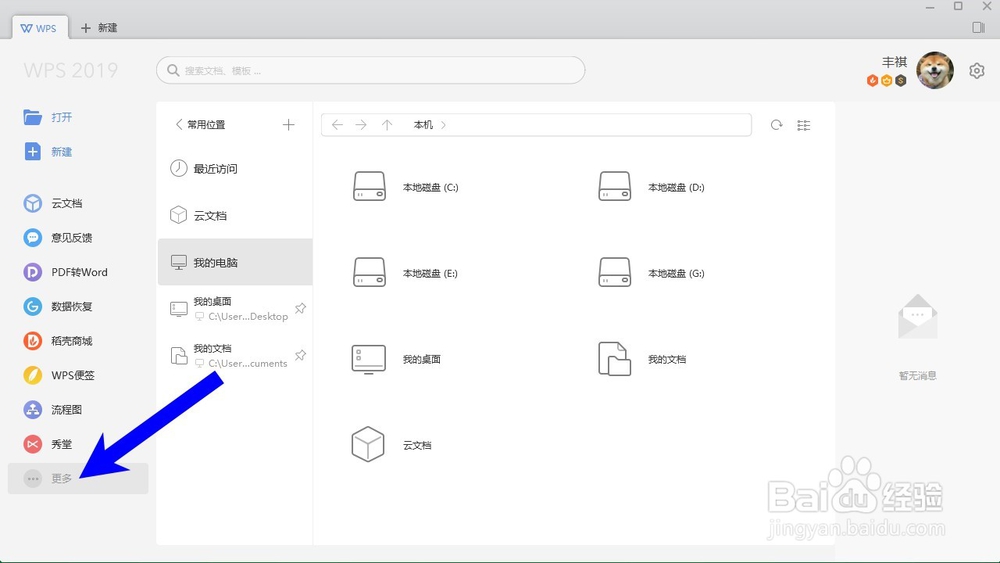
2、在更多功能当中,我们找到流程图,点击进入如下图所,

3、打开流程图页面之后,我们可以新建一个空白的流程图,也可以在上方选择不同类型的流程图,如下图所示,
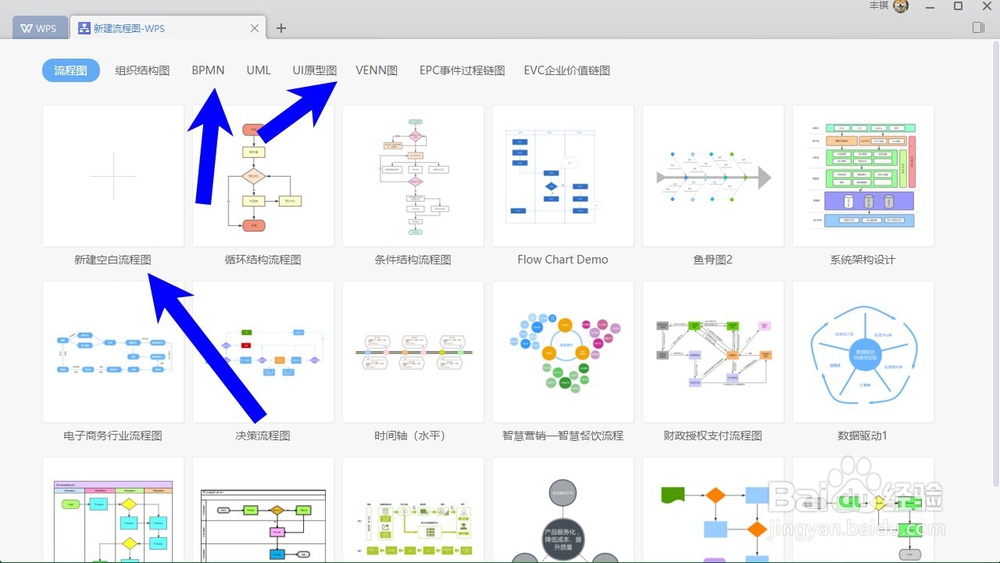
4、找到我们喜欢用的流程图之后,点击打开,下图所示,

5、我们可以给流程图有一个初步的预览模式,如果我们感觉很不错的话,可以点击下方的创建,有如下图所示,
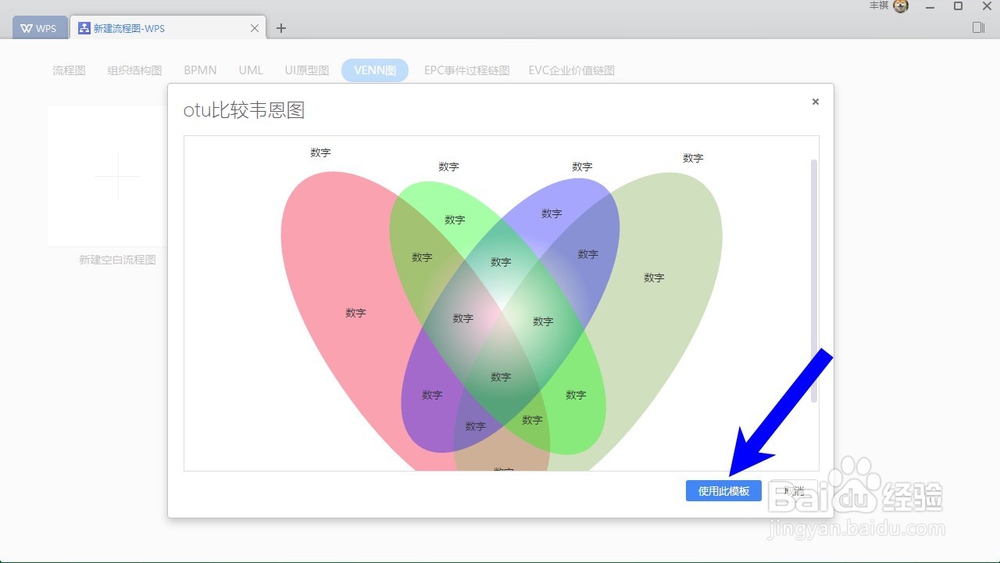
6、在跳出的选项卡上面,我们可以为我们的流程图取一个名称,然后点击确定,如下图所示,
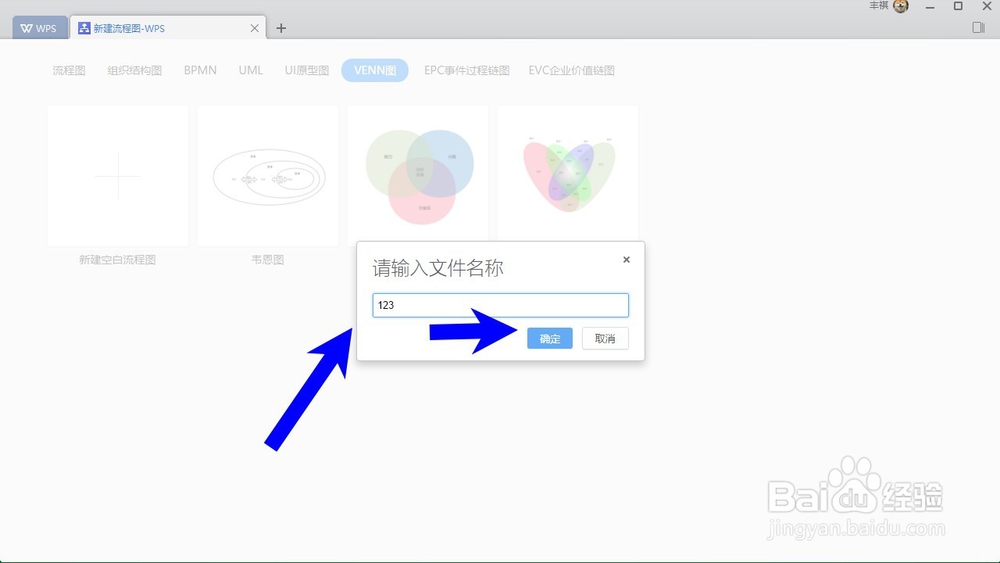
7、最后就可以看到,我们成功的创建了流程图模板,我们可以更改模板上面的数字,来达到我们想要的效果,如下图所示,
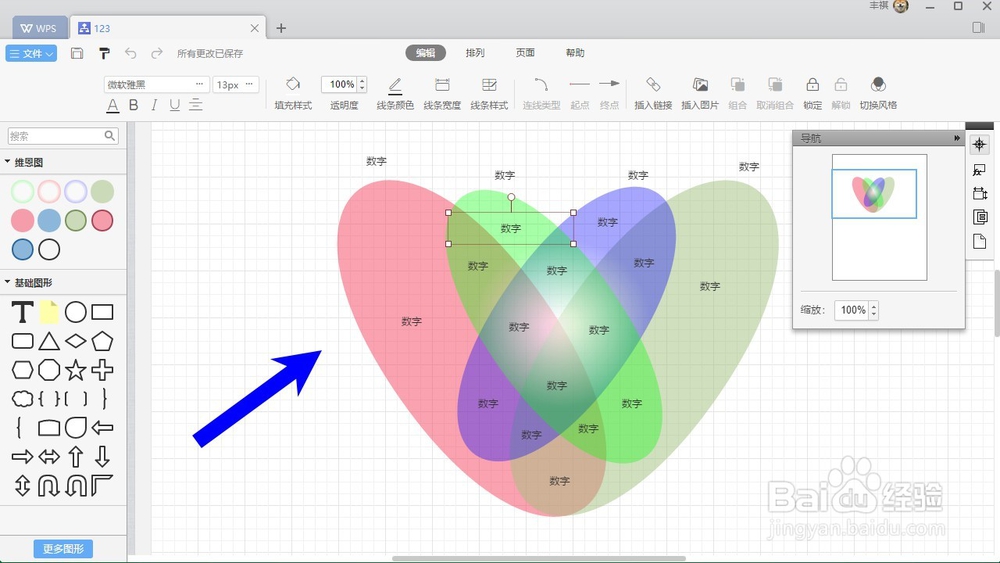
声明:本网站引用、摘录或转载内容仅供网站访问者交流或参考,不代表本站立场,如存在版权或非法内容,请联系站长删除,联系邮箱:site.kefu@qq.com。
阅读量:163
阅读量:43
阅读量:155
阅读量:186
阅读量:118